Cara Memperbaiki Skrin Desktop Hitam Pada Windows 10

- 1803
- 174
- Marcus Kassulke
Setiap kali anda boot PC Windows anda, anda mengharapkan ia berfungsi. Ia bukan setiap hari bahawa ia bermula dengan cara yang sama walaupun, terutamanya jika ada kesalahan mendasar yang anda tidak tahu dan tidak tahu bagaimana menyelesaikannya.
Antara kesalahan ini adalah skrin hitam yang ditakuti. Terdapat beberapa sebab mengapa ia menanam di Windows 10, yang akan kita lihat seterusnya, jadi ikuti bersama untuk mengetahui bagaimana anda boleh menyelesaikan masalah skrin desktop hitam.
Isi kandungan
Punca -punca lain termasuk fail sistem yang rosak, yang ditunjukkan dengan petikan berkedip dan skrin kosong, penyesuai paparan yang rosak, atau komputer anda hanya terhempas kerana kegagalan motherboard.
Cara Memperbaiki Skrin Desktop Hitam Pada Windows 10
- Periksa sebarang sambungan yang longgar
- Memaksa paparan untuk bangun
- Cuba monitor yang berbeza untuk memeriksa kad video yang rosak
- Periksa papan induk komputer anda untuk kerosakan
- Membaiki atau menggantikan monitor
- Boot ke mod selamat
- Memasang semula pemacu paparan
Periksa sebarang sambungan yang longgar

Skrin desktop hitam boleh disebabkan oleh sambungan longgar di papan litar komputer anda atau pelbagai tali. Periksa palam penyesuai untuk memastikan ia diikat dengan selamat ke monitor dan dipasang ke sumber kuasa untuk aliran elektrik yang betul.
Pastikan sambungan kabel video selamat di bahagian belakang komputer anda dan memantau, dan kad grafik diletakkan dengan baik di papan induk dengan semua kabel dan wayar dengan selamat dan betul dihubungkan.
Sekiranya anda tidak melihat lampu siap sedia apabila anda menyambungkan monitor anda ke saluran kuasa, ia boleh menjadi masalah dengan monitor atau kabel kuasa. Anda juga boleh cuba menggunakan kabel yang berbeza atau sambungan lain jika anda melihat cahaya siap sedia tetapi tiada isyarat dari komputer anda.
Putuskan sebarang peranti luaran seperti tetikus, cakera keras atau papan kekunci anda dan mulakan semula komputer. Sekiranya skrin hitam hilang, pasangkan setiap periferal ini satu demi satu untuk mengetahui pelakunya di antara mereka, dan mengemas kini pemandunya.
Memaksa paparan untuk bangun

Tidak semua masalah skrin desktop hitam di Windows 10 menunjukkan masalah serius dengan perkakasan atau komponen lain. Mungkin paparan anda tidak dikesan oleh Windows 10, di mana anda boleh menggunakan kekunci papan kekunci anda untuk memaksa paparan untuk bangun.
Untuk melakukan ini, tekan Kunci Windows+Ctrl+Shift+B kunci pada masa yang sama. Ini akan memulakan semula pemacu grafik komputer anda dan menyelesaikan beberapa isu yang mendasari.

Sebagai alternatif, tekan Ctrl+alt+del Pada papan kekunci anda, klik butang Kuasa di sebelah kanan bawah skrin dan klik Mula semula untuk menghidupkan semula komputer. Komputer anda akan dimulakan semula tanpa skrin hitam.

Isu skrin desktop hitam mungkin telah dibawa oleh isu kemas kini Windows 10, jadi menggunakan gabungan utama di atas dapat membantu anda keluar dari negeri yang berbeza, termasuk skrin hitam.
Anda juga boleh menyemak bahawa tahap kecerahan paparan komputer naik, dan sama ada peranti menolak paparan untuk menjimatkan kuasa.
Cuba monitor yang berbeza untuk memeriksa kad video yang rosak
Punca utama kad video yang rosak adalah kecacatan atau kerosakan pengeluar, tetapi anda boleh menyemak sama ada anda bersalah atau memerlukan penggantian dengan mencubanya pada monitor yang berbeza dan periksa paparan. Sekiranya monitor kedua mempunyai paparan biasa, maka sekarang anda telah gagal.
Periksa papan induk komputer anda untuk kerosakan

Kad video anda mungkin berfungsi dengan baik, tetapi papan induk mungkin tidak. Segala -galanya di dalam sarung komputer anda menghubungkan ke papan induk litar besar ini yang membolehkan mereka berinteraksi dan berkomunikasi dengan betul. Sekiranya terdapat litar pintas di papan induk dari lonjakan kuasa atau tumpahan, ia mungkin tidak dapat membaca dan menggunakan kad atau komponen yang dilampirkan, dan akhirnya kerosakan.
Periksa untuk sebarang kerosakan dan cuba kad video yang berbeza untuk melihat apakah paparan muncul lagi. Jika tidak, ganti seluruh papan.
Membaiki atau menggantikan monitor
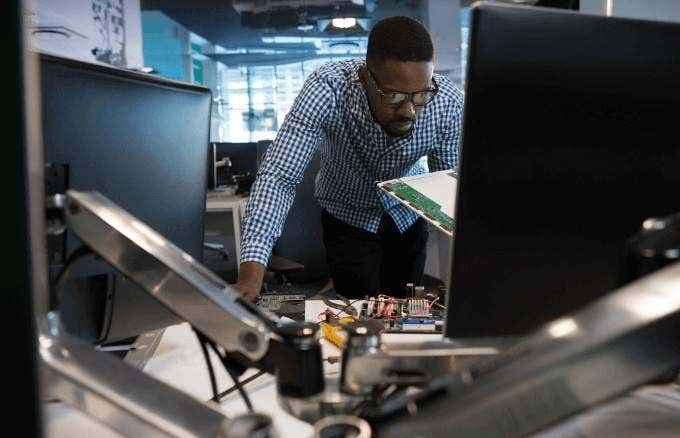
Skrin desktop hitam juga boleh menunjukkan bahawa ia telah mencapai jangka hayatnya kerana faktor-faktor seperti kelembapan atau kelembapan yang tinggi, atau elektronik yang gagal dalam monitor. Sekiranya anda menyambung ke komputer yang berbeza dan ia tidak berfungsi, monitor rosak dan perlu diganti.
Boot ke mod selamat
Mod selamat bermula Windows 10 dengan aplikasi dan program yang sangat asas dan penting supaya anda dapat mengetahui sama ada terdapat sesuatu yang lain yang menyebabkan skrin desktop hitam.
Untuk memasukkan mod selamat semasa skrin anda hitam, tekan butang kuasa pada komputer dan reboot mesin. Ulangi proses ini tiga kali untuk mencetuskan fungsi pembaikan automatik atau mod diagnostik.
Seterusnya, klik Lanjutan menu permulaan dan klik pada Menyelesaikan masalah pilihan.
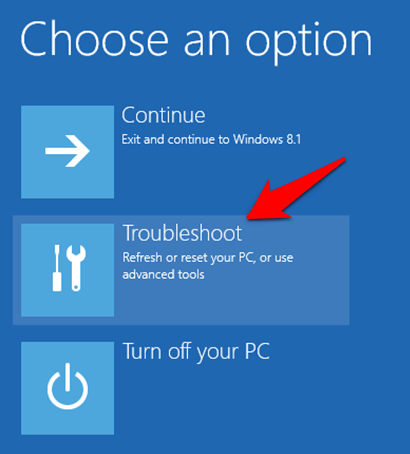
Di dalam Lanjutan skrin pilihan, klik Tetapan permulaan.
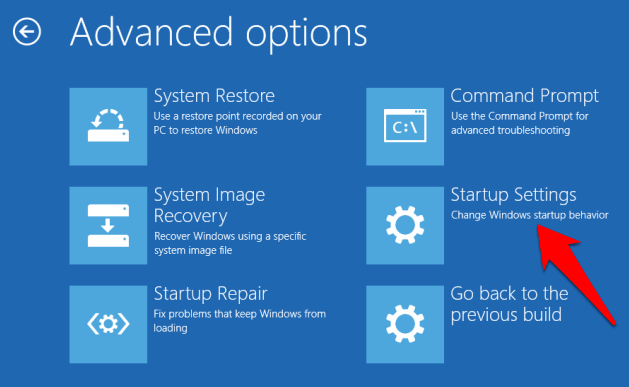
Tekan 4 Pada papan kekunci anda untuk memulakan Windows 10 dalam mod selamat.
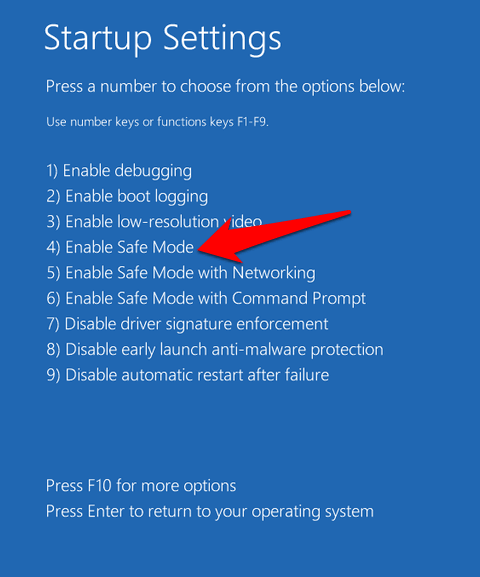
Seterusnya, masuk dan tekan Menang+x, pilih Pengurus peranti dan kemudian klik untuk mengembangkan Adapter paparan seksyen.
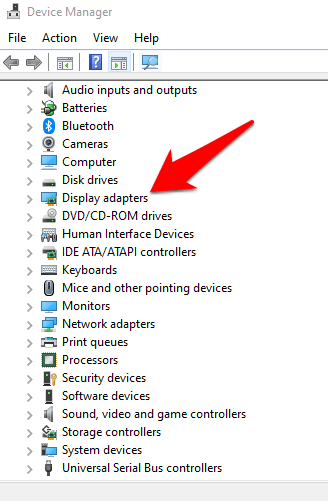
Klik kanan pemacu paparan anda dari senarai dan pilih Lumpuhkan peranti.
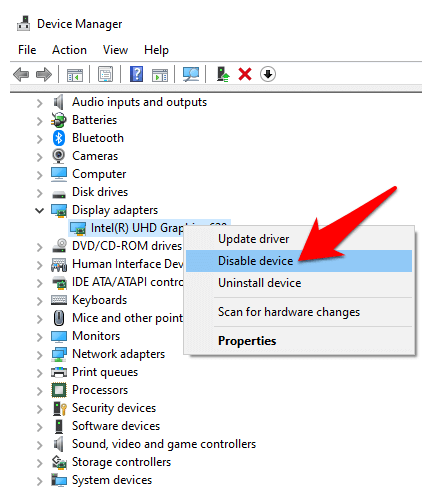
Reboot komputer anda untuk melengkapkan persediaan dan periksa sama ada anda dapat melihat desktop anda. Sekiranya anda boleh, periksa pemacu terkini dari kemas kini Windows atau laman web pengeluar.
Memasang semula pemacu paparan
Untuk melakukan ini, anda perlu boot ke mod selamat menggunakan langkah -langkah di atas, tekan Menang+x, dan kemudian pilih Pengurus peranti.
Dalam tetingkap Pengurus Peranti, klik pada Paparan penyesuai, klik kanan kad video anda dan pilih Nyahpasang. Tekan okey Untuk melengkapkan pemasangan.
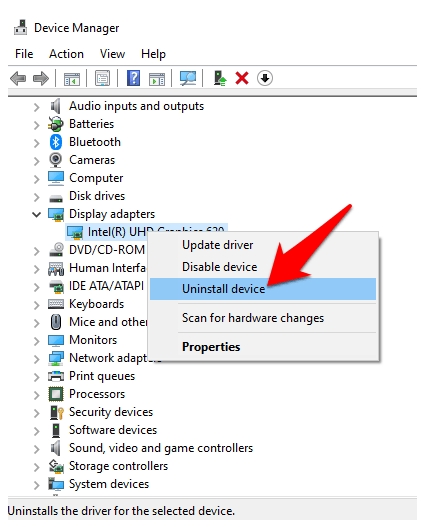
Apabila komputer anda naik lagi, Windows akan memasang semula pemacu kad video secara automatik, dan anda boleh menyemak sama ada anda menghadapi skrin hitam lagi.
Mengakhiri
Kadang -kadang skrin desktop hitam dapat diselesaikan dengan menunggu sehingga enam jam jika PC anda lambat sehingga tingkap dapat menyusun dirinya sendiri. Patut mencuba ini dan penyelesaian lain di atas.
Kami ingin mendengar pengalaman anda dengan menyelesaikan masalah skrin hitam di Windows 10. Beritahu kami penyelesaian mana yang bekerja, atau jika anda mempunyai isu tertentu, kongsi dalam komen di bawah.

